Слайд 21. Начало регистрации начинается с создания аккаунта электронной почты.
На данном слайде представлена
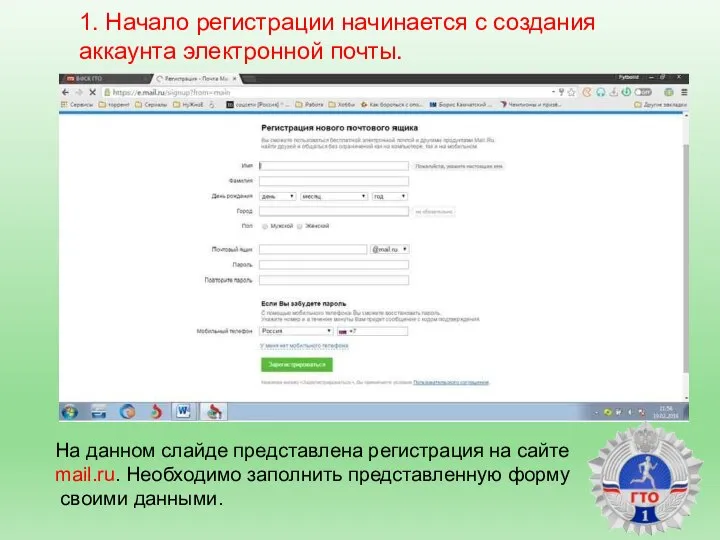
регистрация на сайте
mail.ru. Необходимо заполнить представленную форму
своими данными.
Слайд 32.Продолжаем показывать правила регистрации электронной почты
Выбираем понравившийся Вам аккаунт и продолжаем регистрироваться
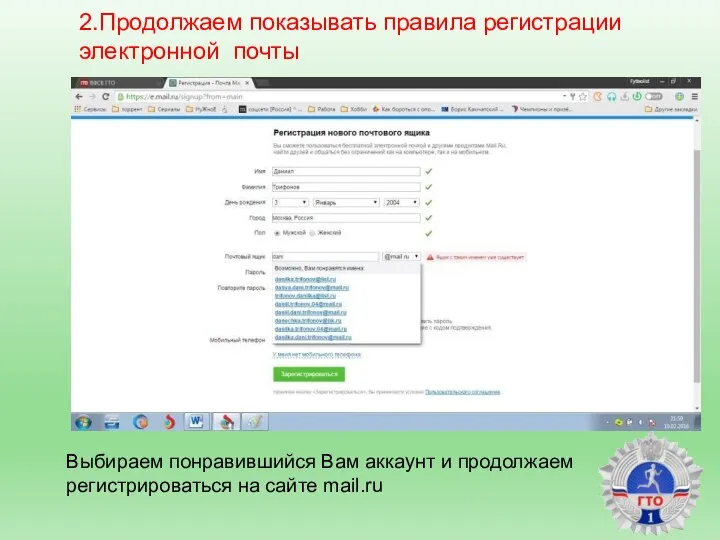
на сайте mail.ru
Слайд 43.Регистрация почты (окончание)
Вот так должна выглядеть страничка с заполненными данными, после этого
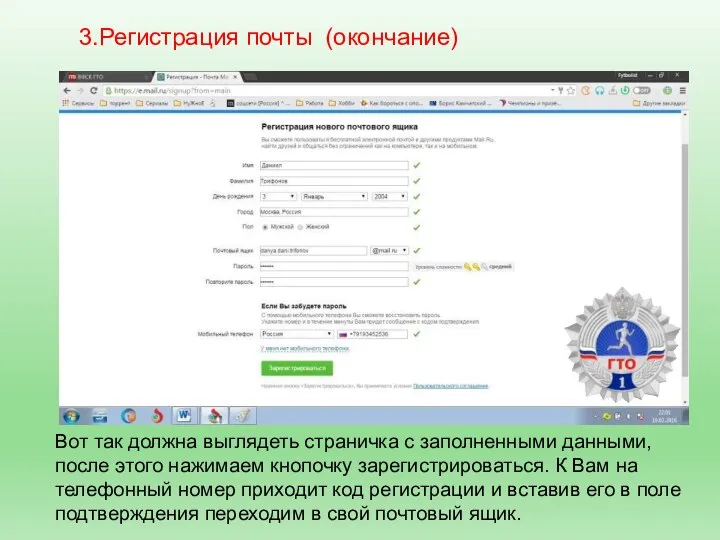
нажимаем кнопочку зарегистрироваться. К Вам на телефонный номер приходит код регистрации и вставив его в поле подтверждения переходим в свой почтовый ящик.
Слайд 54.Вы находитесь на своей страничке в электронной почте
Отвечаете на вопросы и знакомитесь
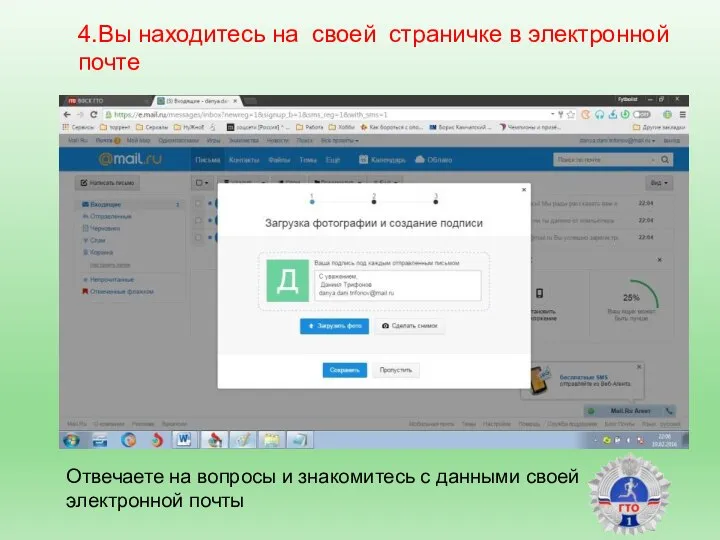
с данными своей
электронной почты
Слайд 65. Поздравляем с созданием аккаунта электронной почты на mail.ru
Следующий этап, регистрация на
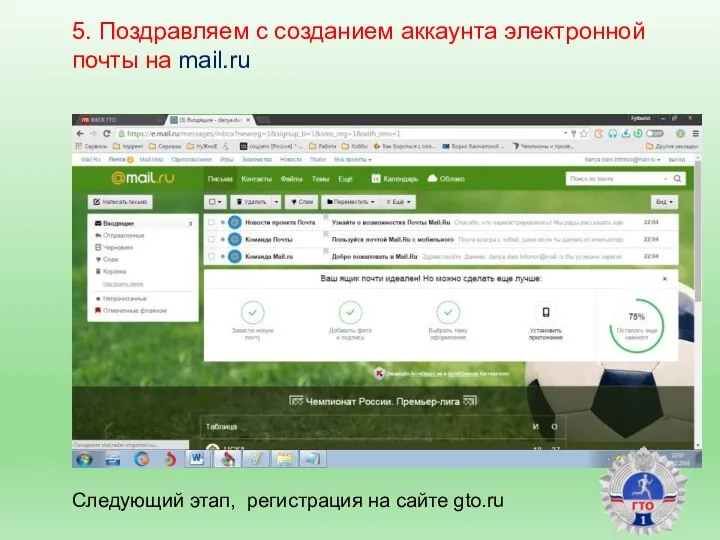
сайте gto.ru
Слайд 76.Регистрация на сайте www.gto.ru
Нажимаем кнопочку стать участником движения и
переходим на следующую страницу

Слайд 8Регистрация: пункт № 1
Заполняем поля регистрации:
-почтовый электронный адрес,
где мы регистрировались на
mail.ru

до этого
-придумываем пароль
-прописываем проверочные буквы
-нажимаем кнопку ОТПРАВИТЬ КОД ДЛЯ АКТИВАЦИИ АККАУНТА
Слайд 9Код активации на электронной почте mail.ru
На Ваш электронный адрес приходит ссылка активации
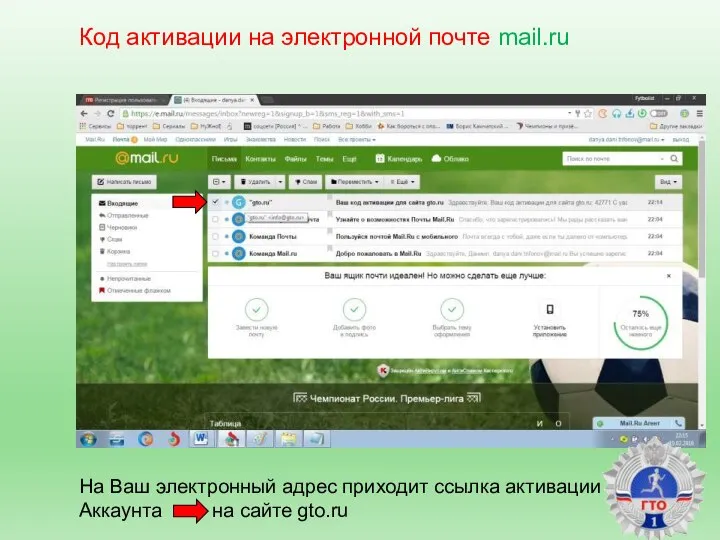
Аккаунта на сайте gto.ru
Слайд 10Находим код активации
Копируем код активации
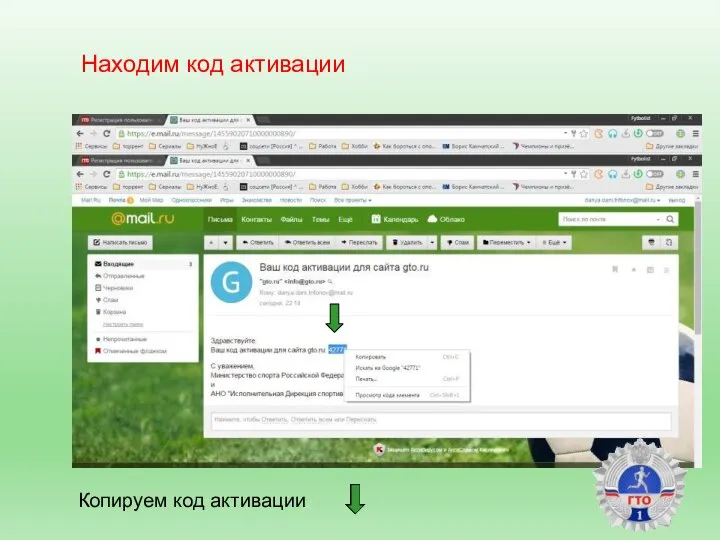
Слайд 11Регистрация: пункт № 2
Вставляем код активации и нажимаем
кнопку ОТПРАВИТЬ
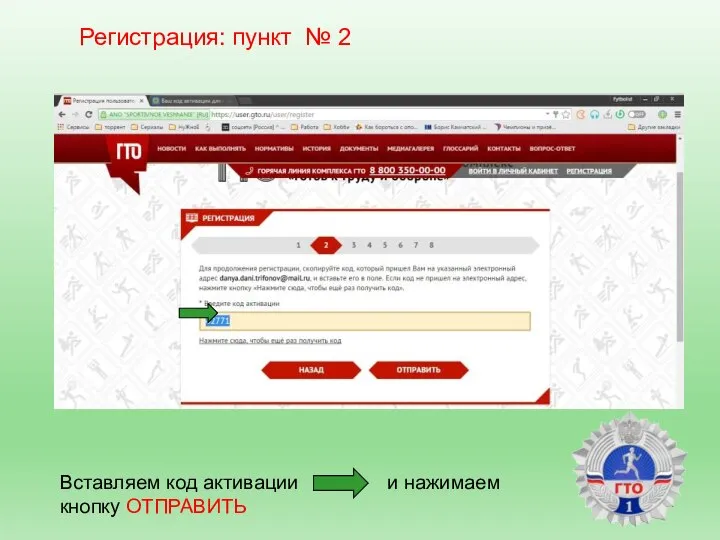
Слайд 12Регистрация: пункт № 3
Заполняем пустые поля с
личными данными и
переходим к

следующему
пункту
Слайд 13Регистрация: пункт № 4
Нужно выбрать файл со своей фотографией
на компьютере и вставить(см.
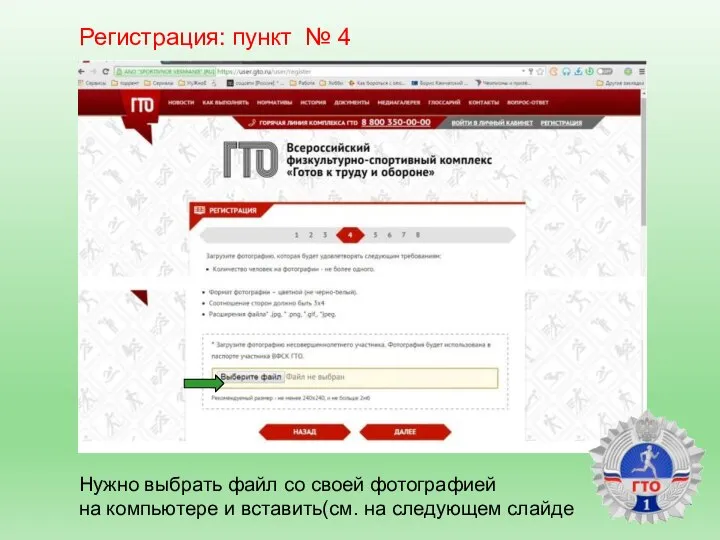
на следующем слайде
Слайд 14Регистрация: пункт № 4 (продолжение)
Вставляем фотографию и нажимаем
далее
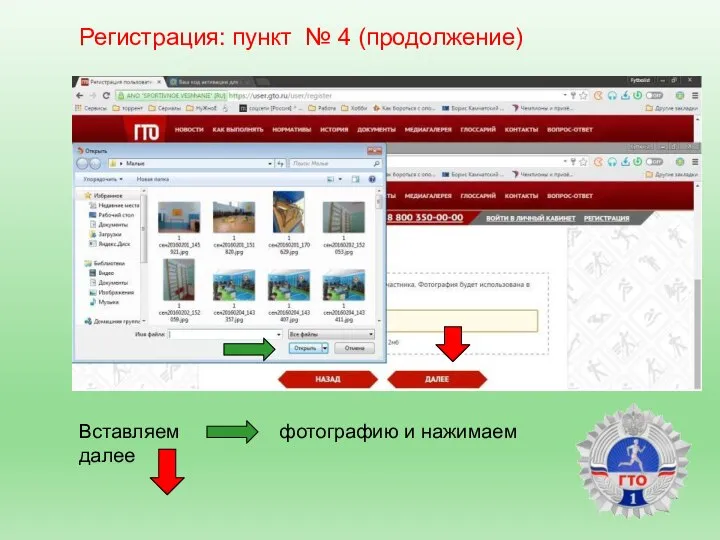
Слайд 15Регистрация: пункт № 5
Заполняем данные
Места проживания и контактного лица
(в моём
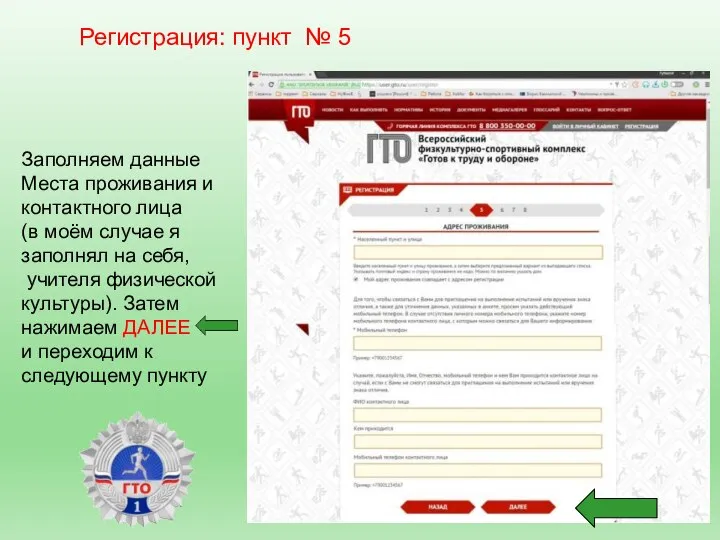
случае я
заполнял на себя,
учителя физической культуры). Затем
нажимаем ДАЛЕЕ
и переходим к
следующему пункту
Слайд 16Пункт № 5 (правильное заполнение)
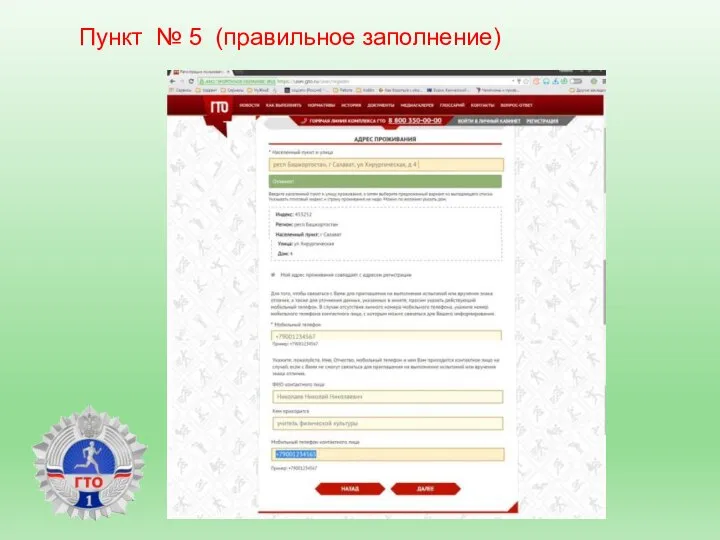
Слайд 17Регистрация: пункт № 6
В 6 пункте нужно указать информацию об образовании
нажимая ,
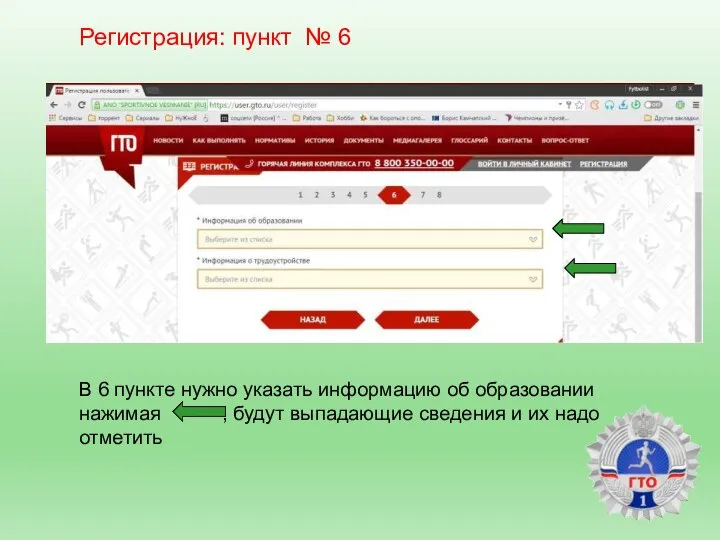
будут выпадающие сведения и их надо
отметить
Слайд 18Пункт № 6 (место учёбы)
В пункте №6
заполняются
данные об
образовании, в
самом низу
заполняется
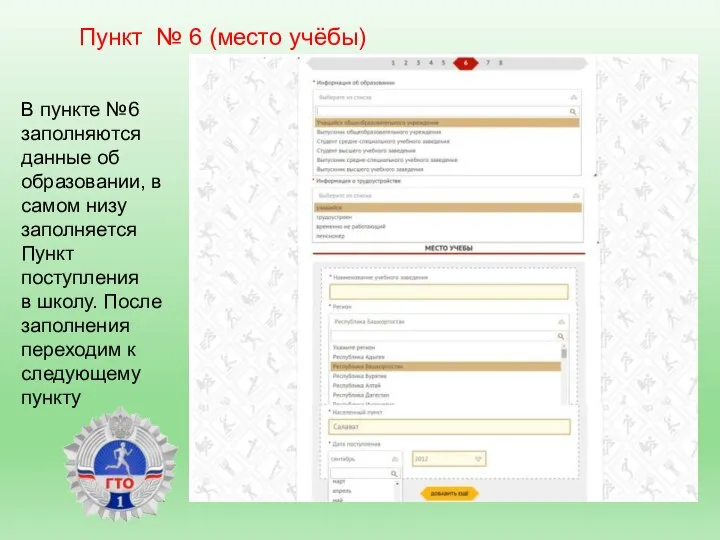
Пункт
поступления
в школу. После
заполнения
переходим к
следующему
пункту
Слайд 19Регистрация: пункт № 7
В пункте 7 в выпадающих ссылках отмечаем три
любимых
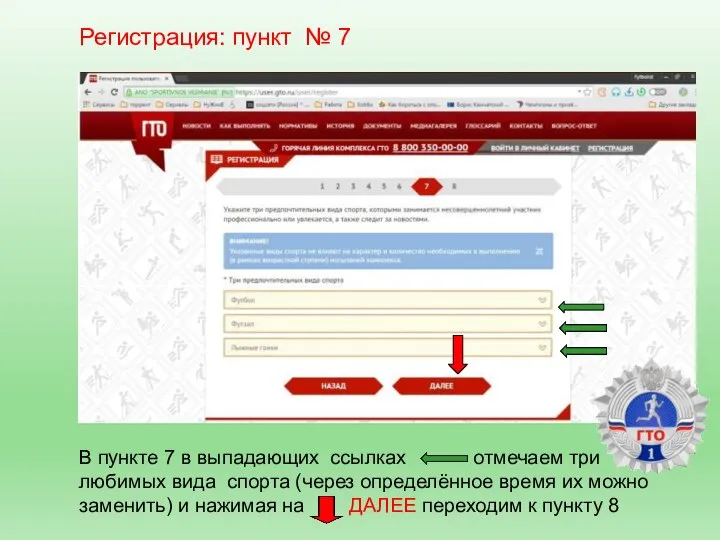
вида спорта (через определённое время их можно
заменить) и нажимая на ДАЛЕЕ переходим к пункту 8
Слайд 20Регистрация: пункт № 8
В пункте 8 нам
предлагают
дать согласие
на обработку
Персональных
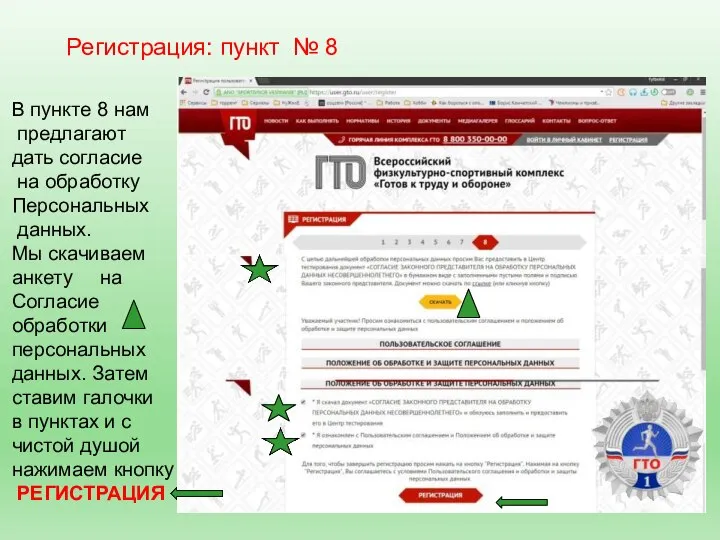
данных.
Мы скачиваем
анкету на
Согласие
обработки
персональных
данных. Затем
ставим галочки
в пунктах и с
чистой душой
нажимаем кнопку
РЕГИСТРАЦИЯ
Слайд 21Активация аккаунта
Переходим вновь на электронную почту и находим там письмо
с
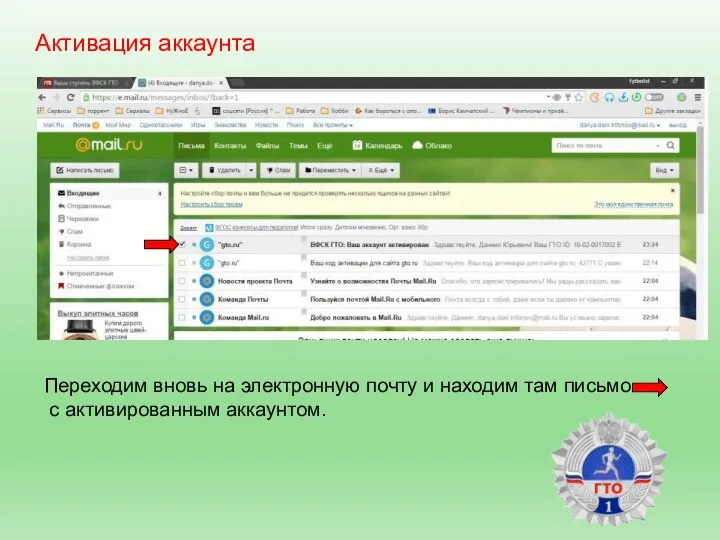
активированным аккаунтом.
Слайд 22Активация аккаунта (продолжение)
В письме нам прислали ГТО ID номер , а также
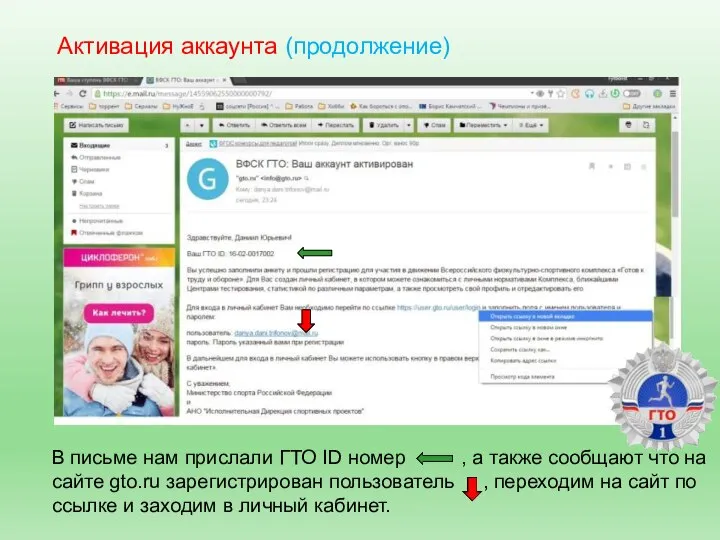
сообщают что на
сайте gto.ru зарегистрирован пользователь , переходим на сайт по
ссылке и заходим в личный кабинет.
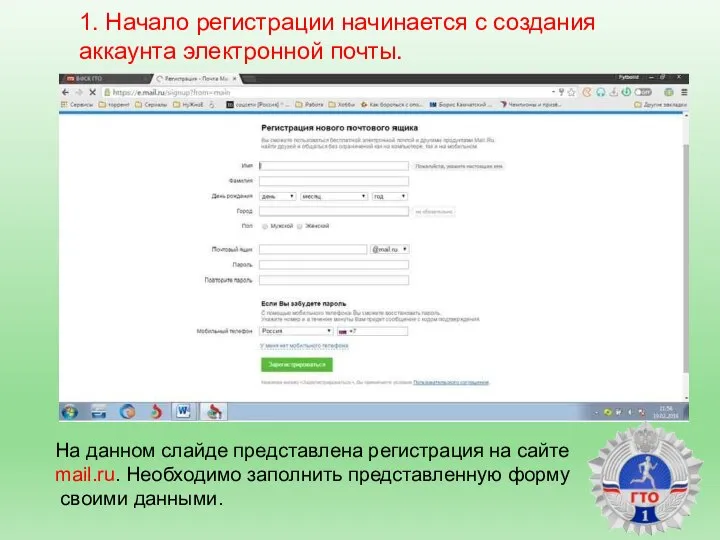
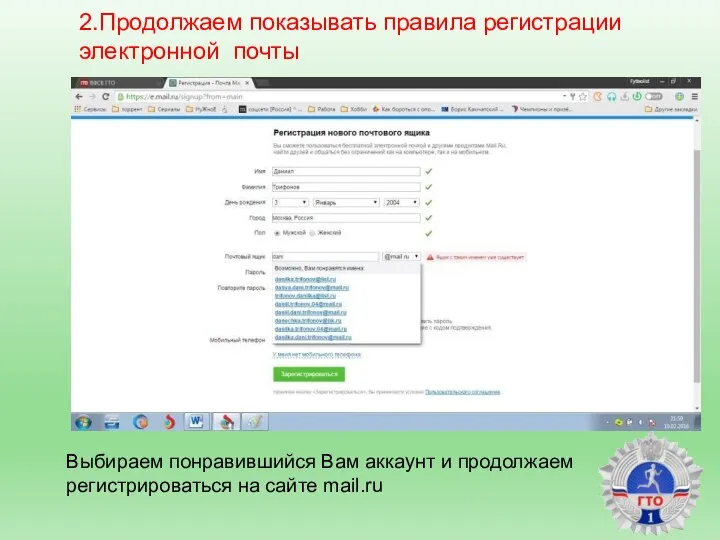
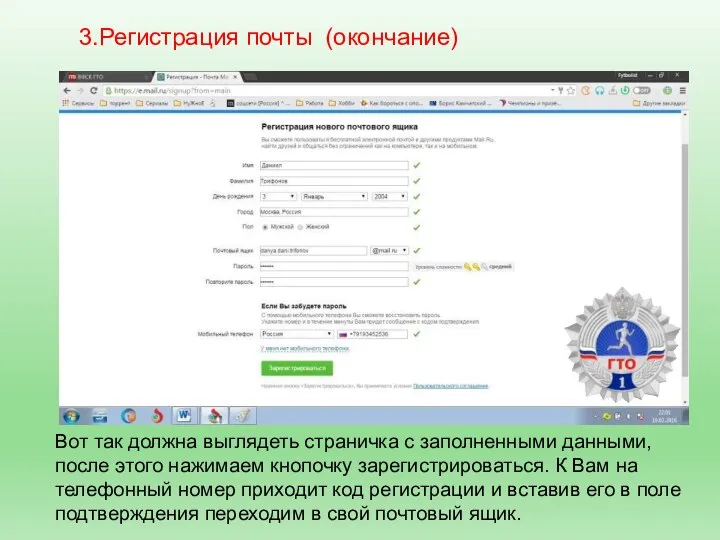
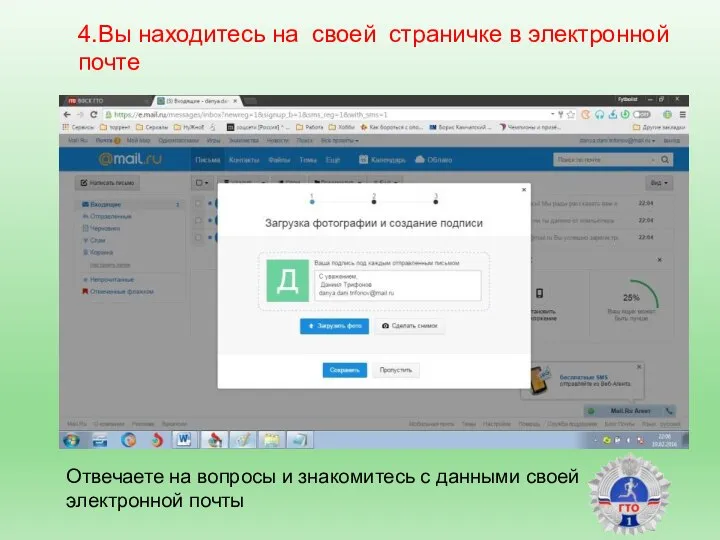
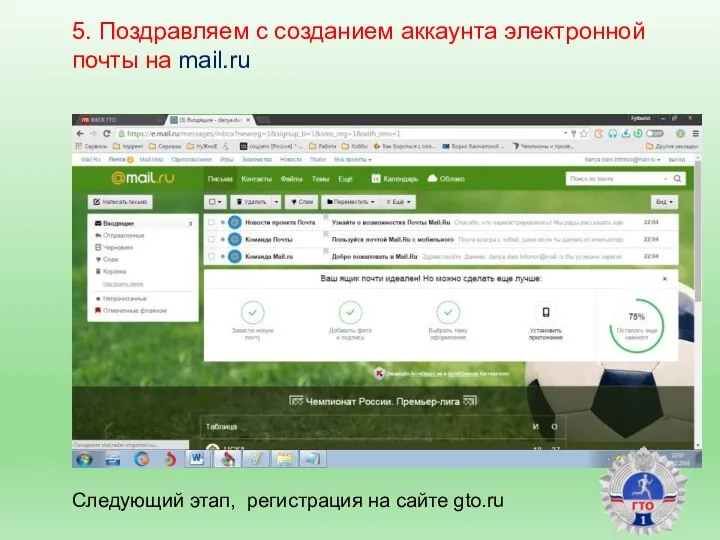


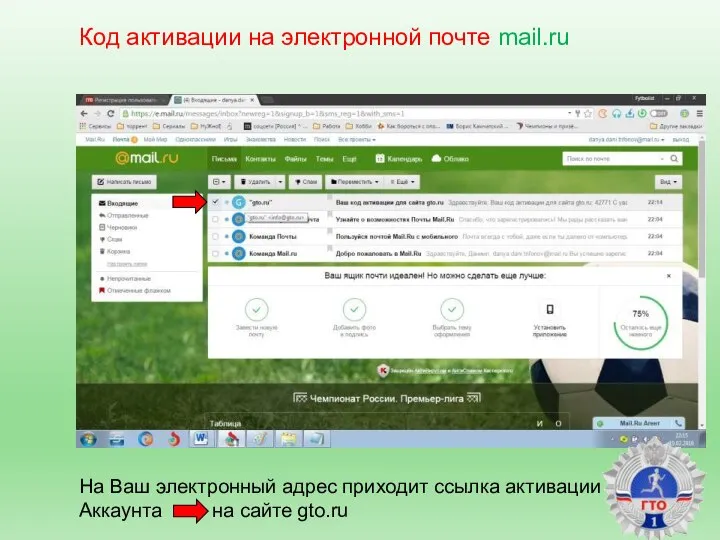
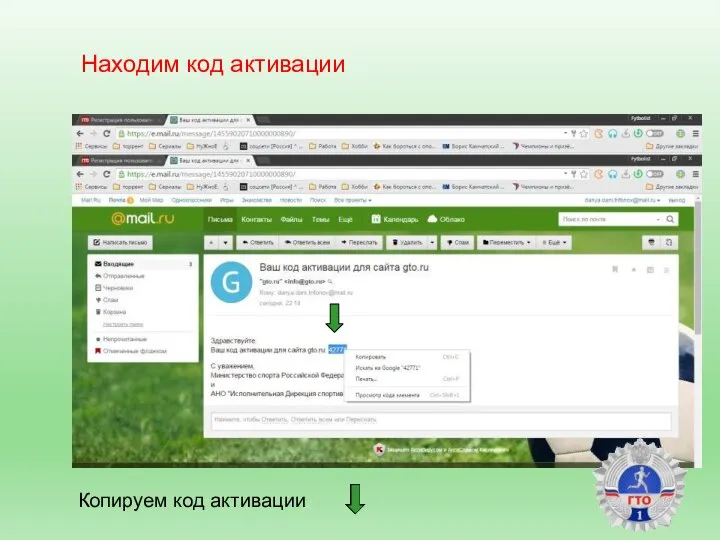
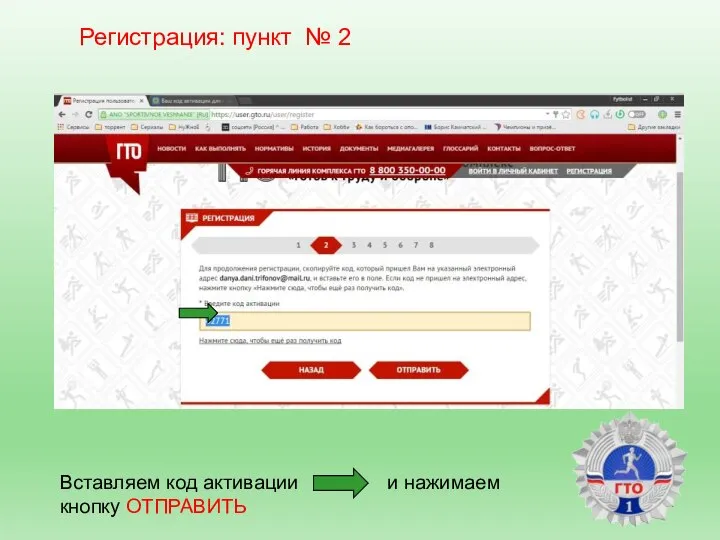

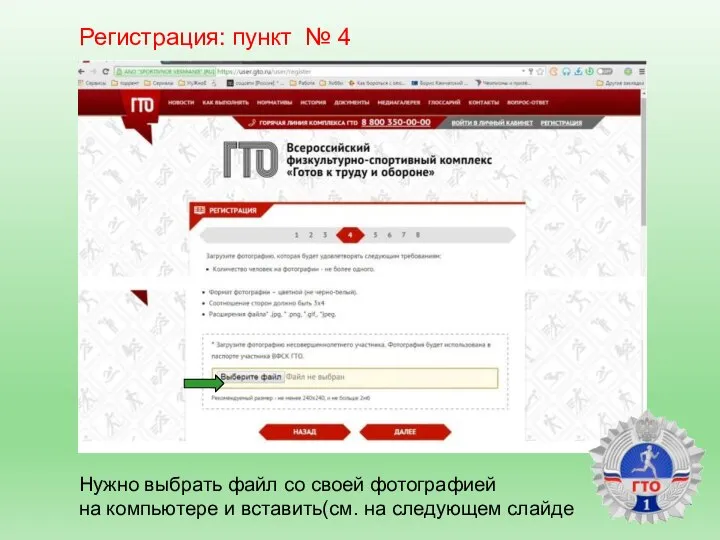
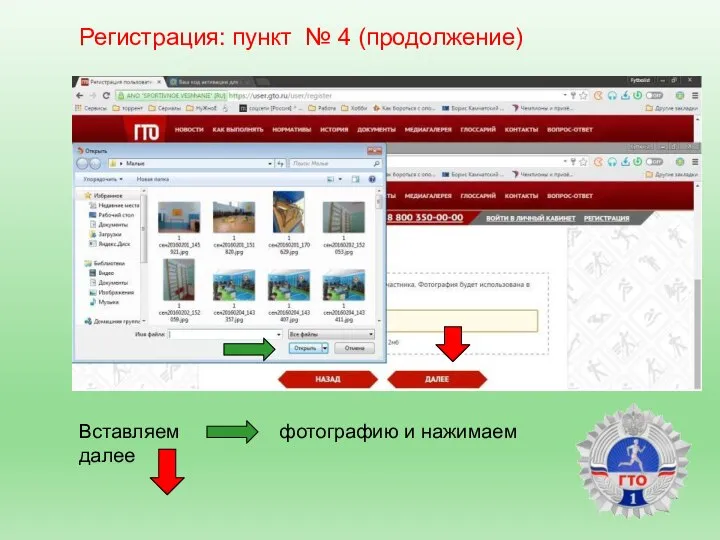
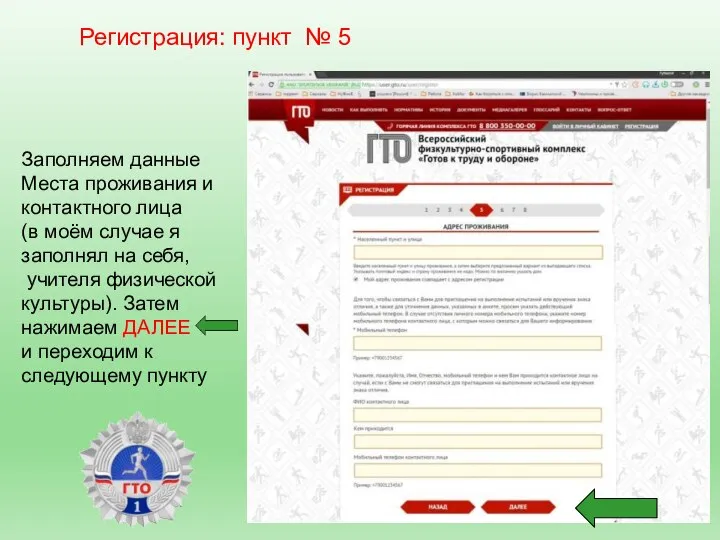
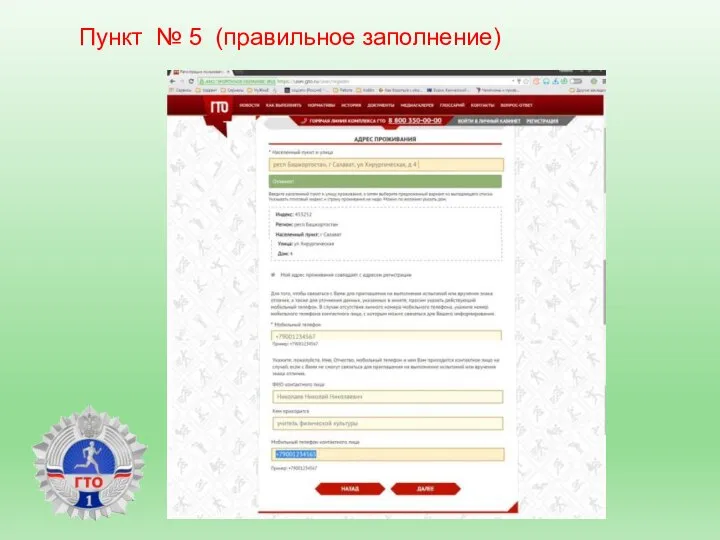
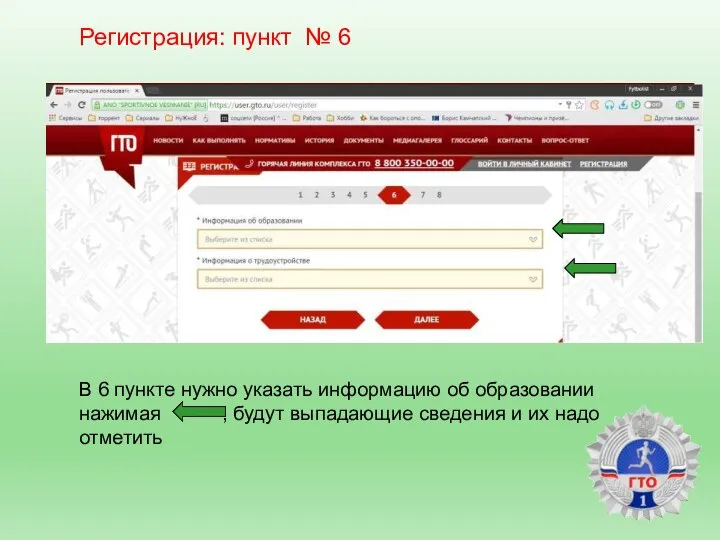
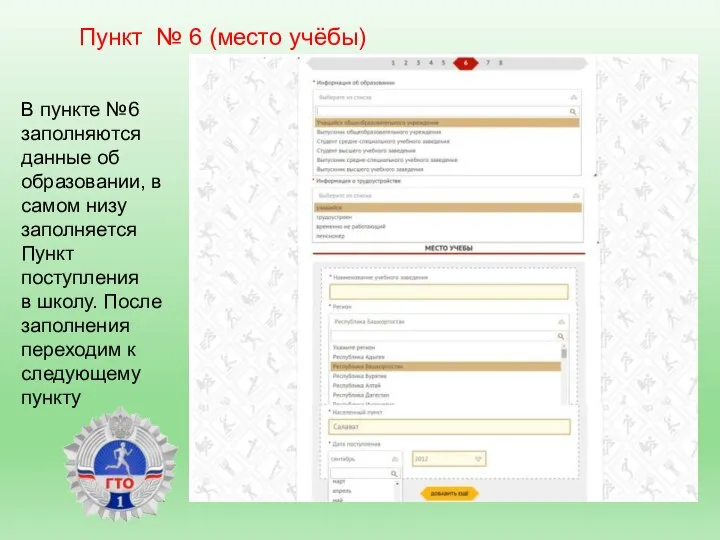
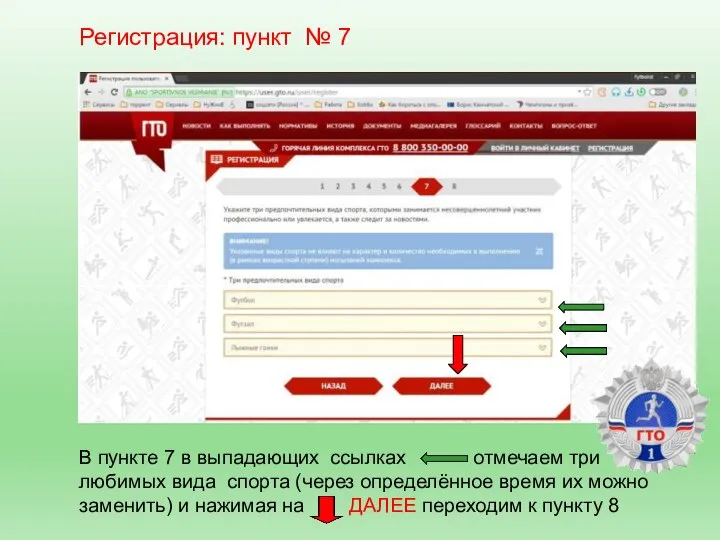
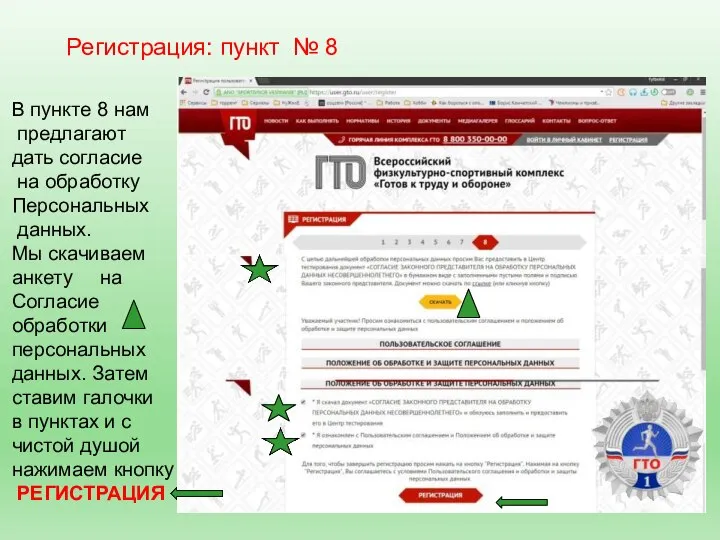
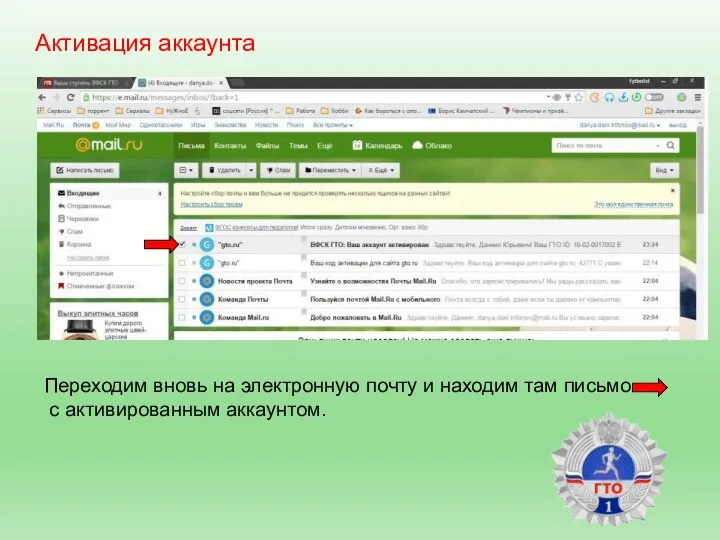
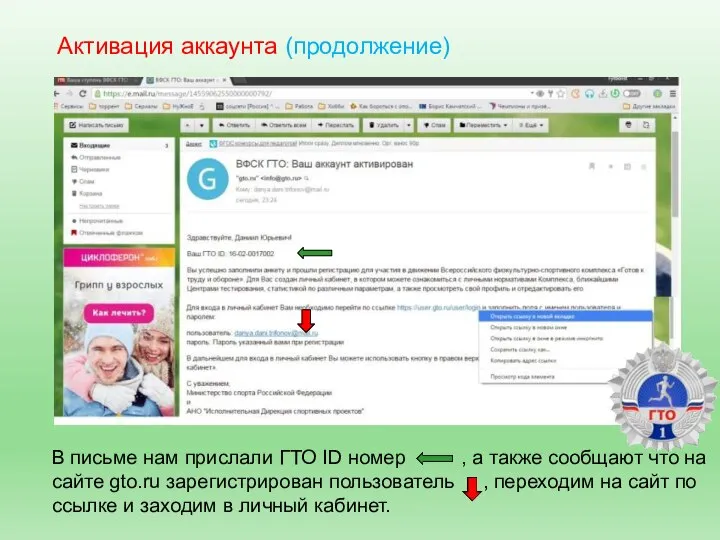
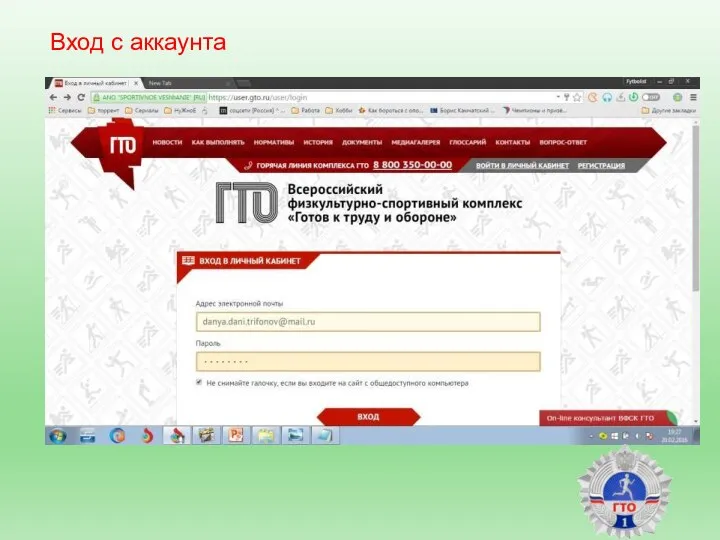
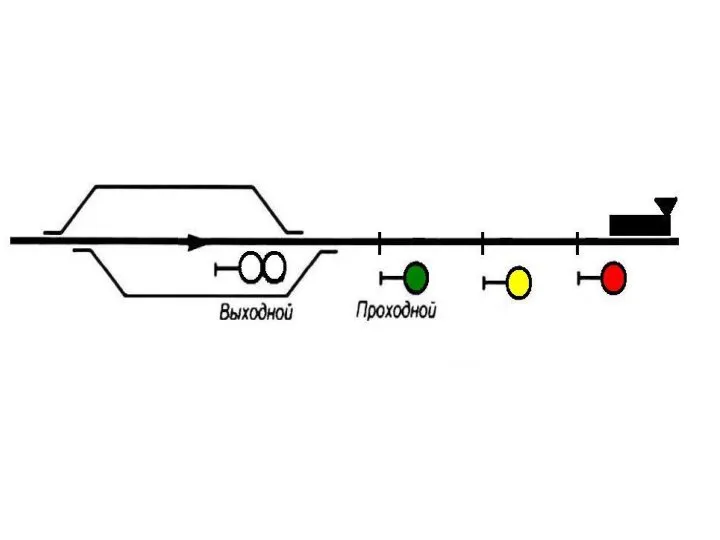 Тестовые вопросы. Выходные сигналы
Тестовые вопросы. Выходные сигналы Конструирование и моделирование юбок
Конструирование и моделирование юбок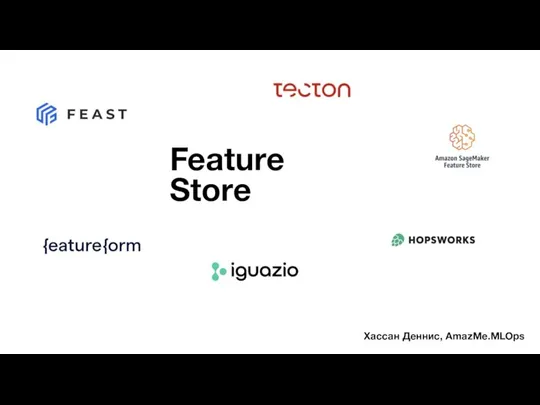 Feature Store. КПП
Feature Store. КПП Presentation Title
Presentation Title  Искусство ацтеков (XI—XVI века)
Искусство ацтеков (XI—XVI века) Что надеть в школу?
Что надеть в школу? Правовые основы расходов и доходов бюджетов
Правовые основы расходов и доходов бюджетов ФОТОАЛЬБОМ
ФОТОАЛЬБОМ Информационно образовательная среда как основа непрерывности профессионального развития педагога
Информационно образовательная среда как основа непрерывности профессионального развития педагога Тема урока: Понятие об идеале. Идеал человека в религиозном мире. д/з п.7.1-7.2, прочитать.
Тема урока: Понятие об идеале. Идеал человека в религиозном мире. д/з п.7.1-7.2, прочитать. Презентация на тему Цивилизации Востока
Презентация на тему Цивилизации Востока  Правовой статус личности
Правовой статус личности Модернизация рабочего места IT
Модернизация рабочего места IT  Занятие № 6 Виды конфликтов в ходе делового общения
Занятие № 6 Виды конфликтов в ходе делового общения отряд "Соколы"
отряд "Соколы"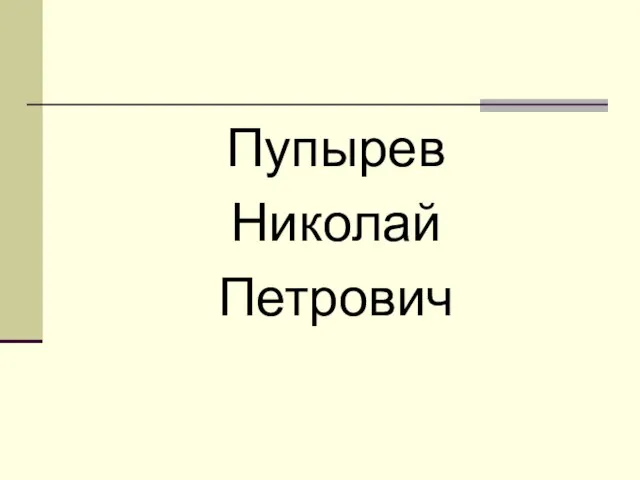 КИБЕРНЕТИКА И ИНФОРМАТИКА
КИБЕРНЕТИКА И ИНФОРМАТИКА Презентация учителя для выявления представлений и интересов учащихся Проект Дистанционное образование в школе
Презентация учителя для выявления представлений и интересов учащихся Проект Дистанционное образование в школе Сочинение-описание по картине Васнецова "Аленушка" (развитие речи)
Сочинение-описание по картине Васнецова "Аленушка" (развитие речи) Основы соционики
Основы соционики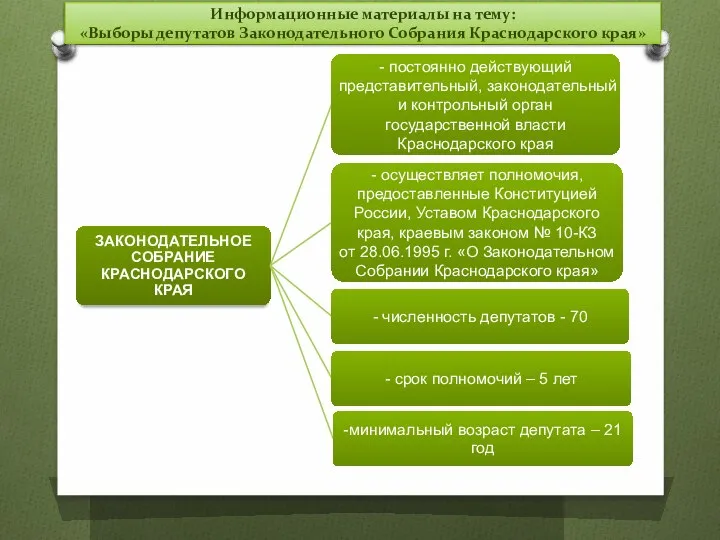 Выборы депутатов Законодательного Собрания Краснодарского края
Выборы депутатов Законодательного Собрания Краснодарского края Таргет-костинг
Таргет-костинг Презентация на тему Художники XIX века
Презентация на тему Художники XIX века  Синтез традиции и инновации как основа профессионального роста педагога
Синтез традиции и инновации как основа профессионального роста педагога Новые меры поддержки СОНКО: как ими воспользоваться
Новые меры поддержки СОНКО: как ими воспользоваться Презентация на тему Крестьяне и средневековая деревня
Презентация на тему Крестьяне и средневековая деревня АНАТОМИЧЕСКОЕ СТРОЕНИЕ И РАЗВИТИЕ
АНАТОМИЧЕСКОЕ СТРОЕНИЕ И РАЗВИТИЕ Презентация на тему Что растёт на подоконнике и на клумбе
Презентация на тему Что растёт на подоконнике и на клумбе  Филипп II запретил торговлю
Филипп II запретил торговлю